内蔵HDDを「ハードウェアの安全な取り外し」から隠す方法
内蔵HDDを「ハードウェアの安全な取り外し」から隠す方法のご紹介です。
「ハードウェアの安全な取り外し」とは?
ハードウェアの安全な取り外しとは、その名の通りコンピュータに接続されているデバイス(電子機器)を安全に取り外す機能です。
コンピュータに接続するデバイスも一種の精密機器のため、通電中にいきなり取り外しと故障する恐れがあり、その安全機能となります。
「ハードウェアの安全な取り外し」で選択できるデバイスは、USBメモリや外付けHDDなど取り外しを想定したデバイスがほとんどですが、コンピュータの設定次第では、内蔵HDDも取り外し対象として表示されます。
デバイスがリムーバブルと見なされるかどうかは、システムの BIOS とマザーボード上のさまざまな SATA ポートをマークする方法によって決定されます。
原因の通り、コンピュータの設定(BIOS)を変えることで非表示にすることができますが、設定を誤るとコンピュータが起動しなくなる恐れがあります。
そのため、このページでは、レジストリを使って内蔵HDDを「ハードウェアの安全な取り外し」から隠す方法をご紹介します。
なお、非表示にするには内蔵HDDドライブのバス番号を取得する必要があり、バス番号の取得→レジストリの編集の手順を進めていきます。
※レジストリを操作するため、予めバックアップを作成して実行してください。
内蔵HDDのバス番号を取得する方法
- スタートボタンを右クリック

- デバイスマネージャー(M)をクリック
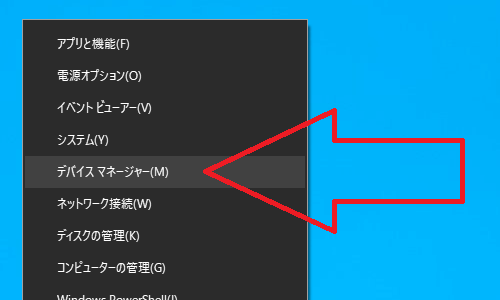
- 「ディスクドライブ」→「非表示にしたい内蔵HDD」をダブルクリック
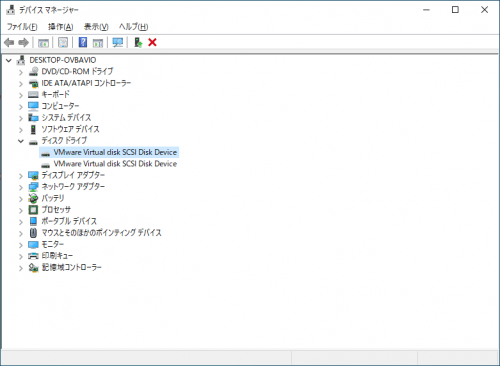
- 「Bus Number」の右横に表示されている数字がバス番号です。(画像であれば 0 )
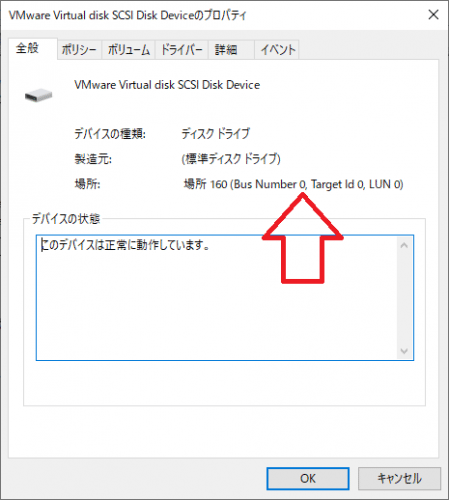
内蔵HDDを「ハードウェアの安全な取り外し」から隠す方法
- スタートボタンをクリックし、regedit を検索し、起動します。(クリック)
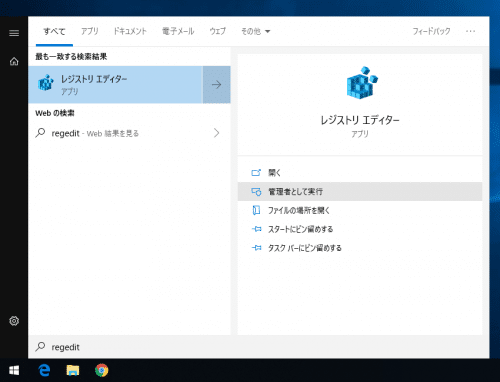
- ユーザーアカウント制御が表示されますが、はい(Y)をクリック
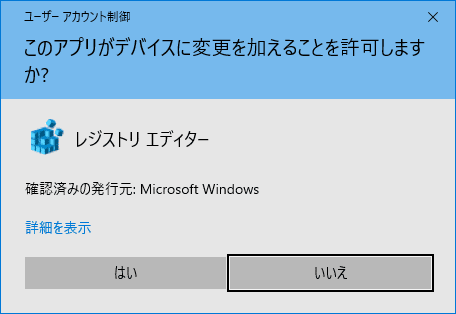
- レジストリエディタが起動します。
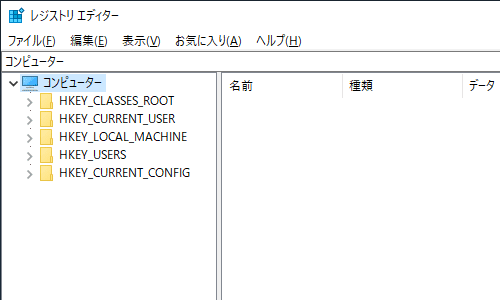
- 上側の検索窓に「コンピューター\HKEY_LOCAL_MACHINE\SYSTEM\CurrentControlSet\Services\storahci\Parameters\Device」と入力し、エンター(ENTER)
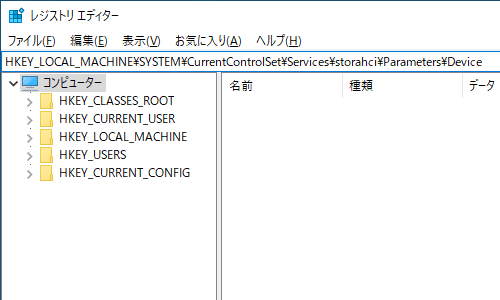
- 右側の何もない部分で右クリックし、「新規(N)」→「複数行文字列値(M)」を選択
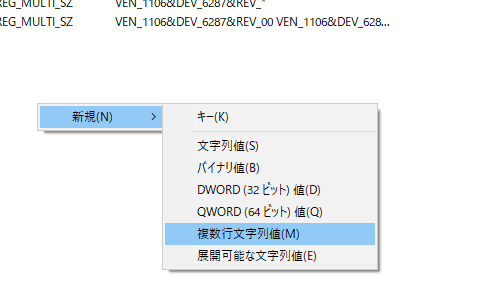
- 「TreatAsInternalPort」と入力し、エンター(ENTER)
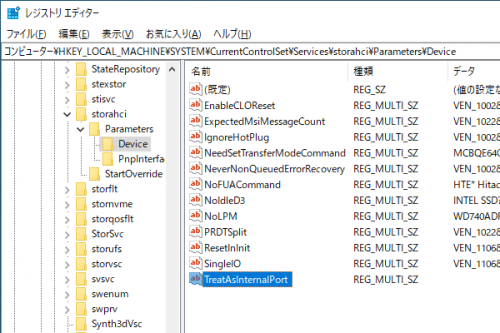
- TreatAsInternalPort をダブルクリック
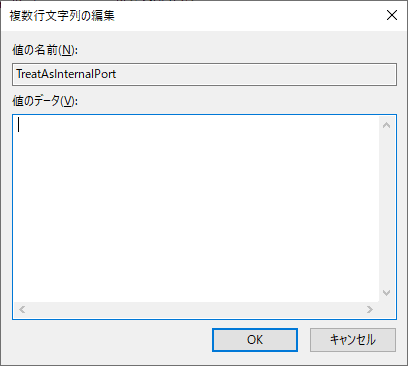
- 「非表示にしたい内蔵HDDのバス番号」と入力し、OKをクリック
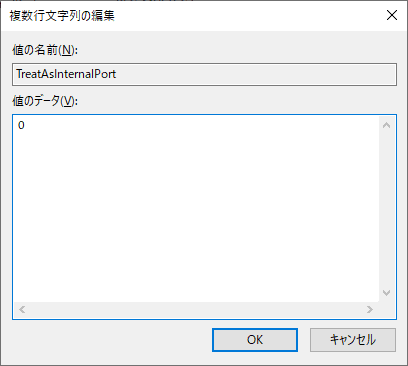
- 再起動したら、完了です。
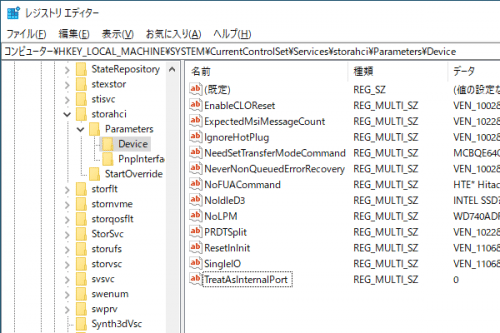
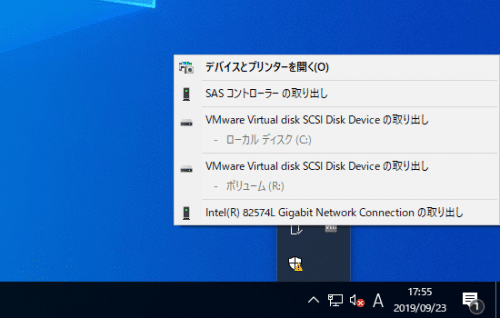
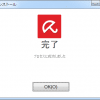

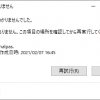
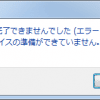
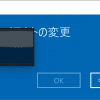









ディスカッション
コメント一覧
まだ、コメントがありません